Upravljanje v registru prepoveduje skrbnik sistema - kako ga popraviti?
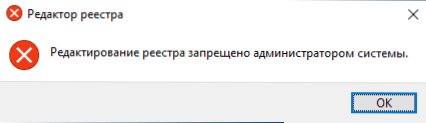
- 4386
- 1043
- Johnny Berge
Če, ko poskušate zagnati Regedit (urejevalnik registra), vidite sporočilo, da skrbnik sistema prepoveduje urejanje registra, to kaže, da so se sistemske pravilnike Windows 10, 8 nekako spremenile.1 ali Windows 7 Odgovoren za dostop do uporabnikov (vključno z skrbniškimi računi) za urejanje registra.
V tem navodilom, kaj podrobno storiti, če urejevalnik registra ne začne s sporočilom »Registriraj urejanje urejanja« in več razmeroma preprostih načinov za odpravljanje problema - v urejevalniku lokalne skupinske politike z uporabo ukazne vrstice, .reg in .Datoteke netopirjev. Vendar pa obstaja ena obvezna zahteva, da so opisani koraki možni: vaš uporabnik mora imeti pravice skrbnika v sistemu.
Dovoljenje za urejanje registra z urednikom lokalne skupine skupin
Najlažji in najhitrejši način za onemogočanje prepovedi urejanja registra je uporaba urednika lokalne skupinske politike, vendar je na voljo le v profesionalnih in korporativnih izdajah Windows 10 in 8.1, tudi v sistemu Windows 7. Za domačo izdajo uporabite eno od naslednjih treh metod, da omogočite urejevalnik registra.
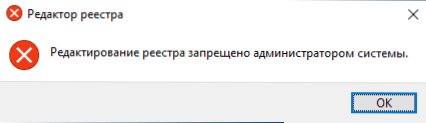
Če želite odkleniti urejanje registra v Regeditu z urednikom lokalne politike skupin, sledite naslednjim korakom:
- Pritisnite gumbe Win + R in vnesite Gpedit.MSC V oknu "Izvajajte" in kliknite Enter.
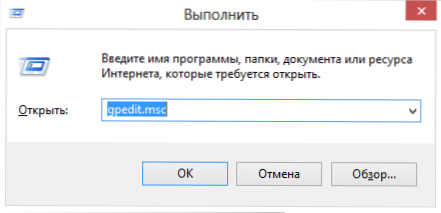
- Pojdite na uporabniško konfiguracijo - administrativne predloge - sistem.
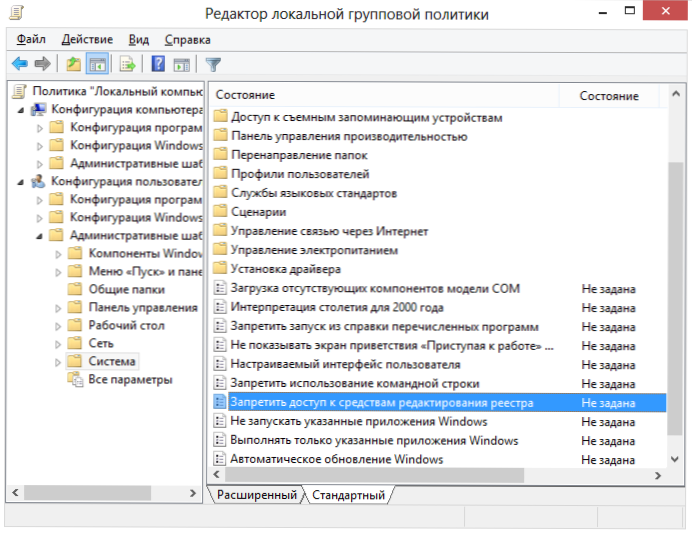
- Na delovnem območju na desni izberite "Prepoved dostopa do registrov za urejanje izdelkov", dvakrat kliknite ali kliknite z desnim gumbom miške in izberite "Spremeni".
- Izberite "onemogočeno" in uporabite izvedene spremembe.
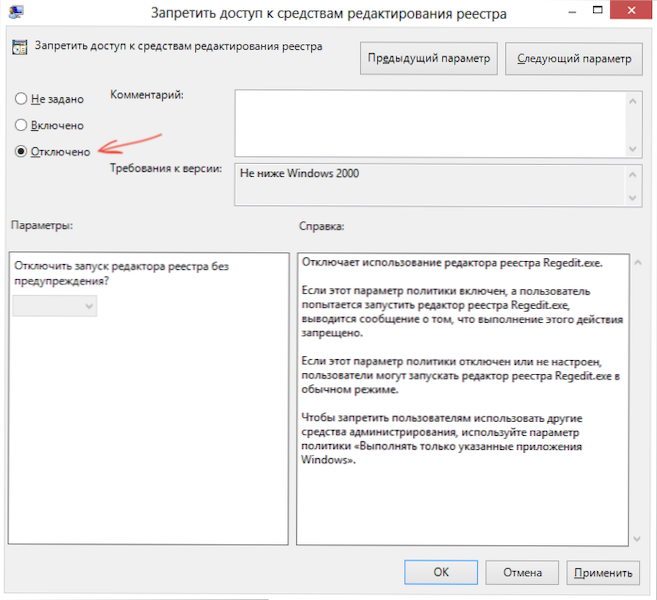
Odklepanje urednika registra
To je ponavadi dovolj, da urejevalnik registra Windows postane na voljo. Če pa se to ne zgodi, ponovno zaženite računalnik: Urejanje registra bo na voljo.
Kako omogočiti urejevalnik registra z ukaznim nizom ali datoteko netopirja
Ta metoda je primerna za katero koli izdajo Windows, če tudi ukazna vrstica ni blokirana (in to se zgodi, v tem primeru preizkusimo naslednje možnosti).
Zaženite ukazno vrstico v imenu skrbnika (glej. Vsi načini za zagon ukazne vrstice od skrbnika):
- V sistemu Windows 10 - Začnite klicati »ukazno vrstico« v iskanju na opravilni vrstici in ko je rezultat na voljo, kliknite nanjo z desnim gumbom miške in izberite »Začetek v imenu skrbnika«.
- V sistemu Windows 7 - Poiščite v programih Start - Programi - Standardna "ukazna vrstica", kliknite z desnim gumbom miške in kliknite "Zaženite v imenu skrbnika"
- V sistemu Windows 8.1 in 8, Na namizju pritisnite tipke Win + X in v meniju meni izberite ukazno vrstico (skrbnik).
V ukazni vrstici vnesite ukaz:
Reg Dodaj "HKCU \ Software \ Microsoft \ Windows \ CurrentVersion \ Policies \ System" /t reg_dword /v DisableRegistools /f /d 0
In kliknite Enter. Po zaključku ukaza morate dobiti sporočilo, da je operacija uspešno zaključena, in urejevalnik registra bo odklenjen.
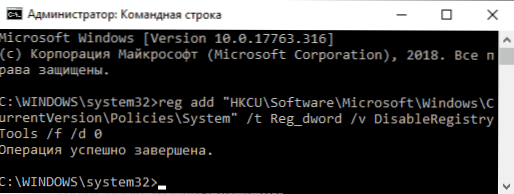
Lahko se zgodi, da je uporaba ukazne vrstice tudi onemogočena, v tem primeru lahko to storite nekoliko drugače:
- Kopirajte zgoraj napisano kodo
- Ustvarite nov dokument v prenosni računalnik, vstavite kodo in shranite datoteko s razširitvijo .Netopir (preberite več: kako ustvariti .Datoteka netopirja v sistemu Windows)
- Kliknite datoteko z desnim gumbom miške in jo zaženite v imenu skrbnika.
- Za trenutek se bo prikazalo okno ukazne vrstice, po katerem bo izginilo - to pomeni, da je bila ekipa uspešna.
Uporaba datoteke registra za register prepovedi urejanja
Druga metoda v primeru .Datoteke in ukazna vrstica palice ne delujejo - ustvarite .registrirajte datoteko registra s parametri, ki odklenejo urejanje, in dodajanje teh parametrov v register. Koraki bodo naslednji:
- Zaženite zvezek (ki se nahaja v standardnih programih, iskanje lahko uporabite tudi v opravilni vrstici).
- Vstavite kodo v zvezek, ki bo določen pozneje.
- V meniju izberite datoteko - Shrani, v polju "Vrsta datoteke" navedite "vse datoteke" in nato določite poljubno ime datoteke z obvezno razširitvijo .Reg
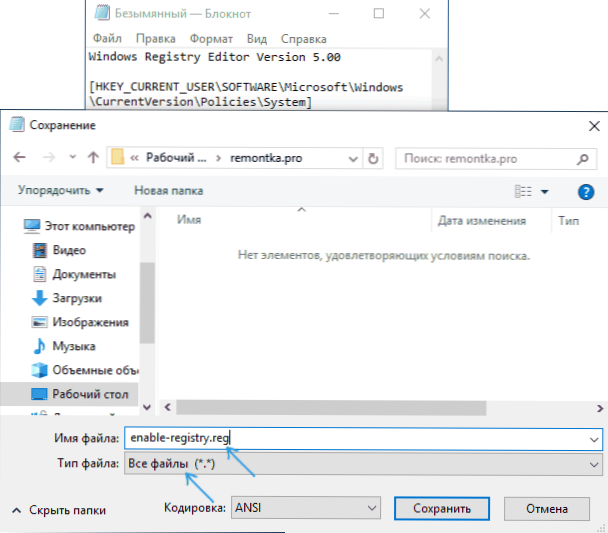
- "Zaženite" to datoteko in potrdite dodajanje informacij v register.
Koda .Regi datoteka za uporabo:
Različica urejevalnika Windows Registry Editor 5.00 [HKEY_CURRENT_USER \ Software \ Microsoft \ Windows \ CurrentVersion \ Politike \ System] "DinableRegistryTools" = DWORD: 0000000000
Običajno, da se spremembe delujejo, ponovni zagon računalnika ni potrebno.
Vključitev urednika registra z uporabo Unhookexec.Inf iz Symanteca
Proizvajalec protivirusne programske opreme Symantec ponuja naložbo majhne datoteke INF, ki vam omogoča, da odstranite prepoved urejanja registra z nekaj miškimi kliki. Številni Trojanci, virusi, vohunska programska oprema in druga zlonamerna programska oprema spreminjajo sistemske nastavitve, kar lahko vpliva tudi na zagon urejevalnika registra. Ta datoteka vam omogoča, da te nastavitve ponastavite na standardne vrednosti za Windows.
Če želite izkoristiti to metodo - Prenesite in shranite v datoteko računalnika UNHOOKEXEC.Inf. Med namestitvijo se ne prikažejo okna ali sporočila.
Prav tako lahko najdete sredstva za vklop urejevalnika registra v tretji strani brezplačnih pripomočkov za popravljanje napak v sistemu Windows 10, na primer, v razdelku System Tools v programu Fixwin za Windows 10 obstaja takšna priložnost.
To je vse: upam, da vam bo eden od načinov omogočil uspešno reševanje problema. Če ne morete omogočiti dostopa do urejanja registra, opišite situacijo v komentarjih - poskusil bom pomagati.

